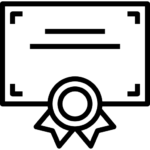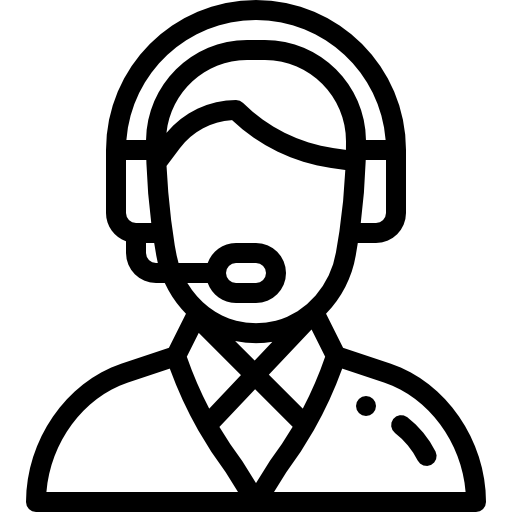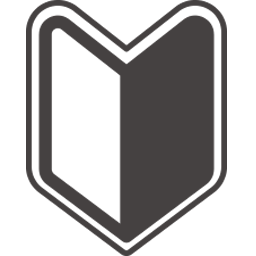Formação WebDesign
O Webdesigner é o responsável pela criação de soluções e sistemas para a internet combinando design, usabilidade e programação web.
Algumas das atividades do WebDesigner
- Criação de websites
- Criação de lojas virtuais
- Criação de páginas de captura
Principais oportunidades profissionais
- Trabalho autônomo (freelancer)
- Agências de desenvolvimento web
- Agências de publicidade e propaganda
- Agências de comunicação
- Startups
O que estão falando da ICC?









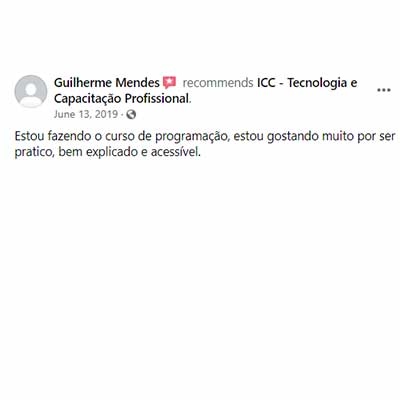






Planos à partir de ¥10.000, consulte-nos!
Chat via WhatsApp
(080)8851-1063
Perguntas Frequentes
Todos os cursos são feitos 100% à distância. Mas diferente da maioria dos cursos online, na ICC todas as aulas tem suporte e acompanhamento individual em tempo real via chat, sendo um dos nossos diferenciais mais elogiados
Não é necessário nenhum conhecimento prévio sobre o assunto que será abordado no curso, porém por ser um curso à distância é necessário que o aluno saiba as operações básicas do seu computador (email, internet, salvar arquivos, instalar programas, etc) para que possa ter total aproveitamento.
Caso não tenha certeza se o curso é para você, faça uma aula gratuita sem compromisso.
Todas as aulas tem suporte e acompanhamento individual em tempo real via chat, então caso não consiga avançar ou surja alguma dúvida, basta enviar uma mensagem no chat que será respondido na mesma hora.
Não é necessário webcam, basta um computador com acesso à internet.
Depende do curso escolhido. Em alguns cursos é possível fazer via smartphone, porém outros exigem comandos e execução via mouse e teclado, então nesses casos só seria possível fazer as aulas com um computador.
Nossos horários são bem flexíveis e você pode agendar aulas de quarta à sábado, das 9:00 às 23:30 e domingo das 9:00 às 12:00
Não é necessário. É necessário apenas comprometimento e força de vontade!
O certificado é válido como Curso Livre que após a Lei nº 9.394 – Diretrizes e Bases da Educação Nacional passaram a integrar a Educação Profissional, como Educação Profissional de Nível Básico, caracterizam-se pela modalidade de educação não-formal de duração variável, destinada a proporcionar ao trabalhador conhecimentos que lhe permitam reprofissionalizar-se, qualificar-se e atualizar-se para o trabalho. Não há exigência de escolaridade anterior.
Os cursos livres não tem a necessidade de regulamentação pelo MEC, sendo válido em todo território nacional e internacional como comprovação de conclusão do curso.
O certificado opcionalmente poderá ser registrado nos órgãos japoneses mediante ao pagamento das taxas desses órgãos + taxas de envio. O valor total atualmente é de ¥15.800, porém sujeitos à alterações.
Fonte: Secretaria de Educação de São Paulo, Disponível em:
http://www.educacao.sp.gov.br/faq/faq.asp?pesq=1&intCodassun=1015&intClass=33&intAgrup=33
Sim, com certeza! Entre em contato nesse link via WhatsApp que teremos o maior prazer em lhe auxiliar!
- Introdução ao HTML
- Semântica e manipulação de texto
- Manipulação de imagens
- Listas
- Tabelas
- Novos elementos e tags do HTML 5
- Formulários
- Projeto final
- Introdução ao CSS
- Aplicando CSS no HTML
- Incluindo conteúdos interativos
- CSS3 e Animações
- Desenvolvimento Responsivo
- CSS3 e o Bootstrap
- Classes do Bootstrap
- Mais classes do Bootstrap
- Conhecendo o JavaScript
- Constantes, variáveis, dados e operações
- Estruturas de controle
- Funções
- Eventos em JavaScript
- Manipulação de CSS e de HTML
- Entendendo como se cria objetos, suas propriedades e funções em JavaScript
- Métodos para manipular um array, loops e interações
- Conhecendo a biblioteca jQuery
- Criando animações com o jQuery
- O que é WordPress
- Postagens
- Páginas e menus
- Usuários e privilégios
- Gerenciamento de comentários
- Cuidados na hora de instalar um plugin
- Widgets
- Conhecendo as opções de personalização
- Temas do WordPress
- Configurações do WordPress
- Conhecendo o WooCommerce
- Instalando um tema de WooCommerce
- Configurando as categorias dos produtos no WooCommerce
- Inserindo plugins para cálculo de frete e meio de pagamento
Aula 01 – Introdução ao Adobe Photoshop
- Conhecer o Adobe Photoshop;
- Trabalhar a Área de Trabalho;
- Abrir um arquivo;
- Utilizar a Ferramenta Pincel;
- Utilizar o Histórico;
- Usar a Ferramenta Letreiro Retangular;
- Aprender Cancelar Seleção;
- Alterar a Opacidade;
- Utilizar a Ferramenta Varinha Mágica;
- Usar a Ferramenta Laço Poligonal;
- Salvar um arquivo;
- Utilizar a Ferramenta Zoom.
Aula 02 – Alterando as cores de uma imagem
- Redefinir a Área de Trabalho e as Ferramentas;
- Trabalhar com a Ferramenta Letreiro Elíptico;
- Conhecer as Camadas;
- Criar Camadas através de atalhos;
- Renomear Camadas;
- Ocultar e mostrar Camadas;
- Trabalhar com Equilíbrio de Cores;
- Utilizar a Ferramenta Caneta;
- Organizar e Mesclar Camadas;
- Salvar no formato JPEG.
Aula 03 – Restaurando fotografias
- Digitalizar uma fotografia/Escâner;
- Criar Camadas;
- Trabalhar com a Ferramenta Carimbo;
- Ajustar Níveis;
- Utilizar a Ferramenta Caneta (Demarcador e Forma);
- Aplicar efeitos das Opções de Mesclagem (Superexposição Linear e Luz Indireta);
- Usar a Ferramenta Corte Demarcado;
- Conhecer o Tom automático;
- Duplicar camadas.
Aula 04 – Criando Montagens – Parte I
- Conhecer a Ferramenta Mover;
- Aplicar Brilho/Contraste;
- Usar a Ferramenta Borracha;
- Aprender sobre a Ferramenta Laço Magnético;
- Conhecer a Ferramenta Desfoque;
- Adicionar a Matiz/Saturação.
Aula 05 – Criando Montagens – Parte II
- Aplicar o Filtro Ruído;
- Modificar a imagem para Tons de cinza;
- Conhecer a opção Virar Horizontalmente.
Aula 06 – Trabalhando com Filtros
- Utilizar a Ferramenta de Seleção Rápida;
- Usar o Filtro Desfoque Gaussiano;
- Modificar a Difusão;
- Usar o Filtro Desfoque de Movimento;
- Aplicar o Filtro Hachura;
- Aplicar o Filtro Craquelé.
Aula 07 – Revisão – Testando seus conhecimentos
- Transformar a imagem de um avião de papel em desenho;
- Aplicar o Filtro Fibras;
- Alterar as cores da foto;
- Aplicar o Filtro Desfoque de Movimento.
Aula 08 – Criando a base de um anúncio
- Abrir um arquivo em branco e configurá-lo;
- Desbloquear a Camada Plano de Fundo;
- Utilizar a Ferramenta Lata de Tinta;
- Aplicar a Opção de Mesclagem Subexposição de Cores e Multiplicação;
- Alterar a Opacidade da camada;
- Utilizar Máscara de Camada;
- Trabalhar com a Ferramenta Degradê;
- Rasterizar;
- Usar a Ferramenta Elipse.
Aula 09 – Trabalhando com Textos
- Aprender a inverter a cor do primeiro plano e plano de fundo;
- Trabalhar com a Ferramenta Texto;
- Aplicar o efeito Chanfro & Entalhe (Contorno e Textura);
- Usar o efeito Brilho Externo e Interno;
- Acrescentar a Sobreposição de Degradê;
- Utilizar os filtros Ondulação e Vento.
Aula 10 – Construindo uma arte de divulgação
- Bloquear Pixels Transparentes;
- Aplicar o Efeito Sobreposição de Padrão;
- Aplicar o efeito Traçado;
- Utilizar a Ferramenta Retângulo;
- Utilizar a Ferramenta Polígono;
- Alinhar arestas e centros Verticais.
Aula 11 Revisão – Parte I
- Criar um logotipo;
- Criar uma propaganda.
Aula 12 – Revisão – Parte II
- Criar duas capas de revistas.
Aula 13 – Maquiagem Digital
- Usar a Ferramenta Pincel de Recuperação para Manchas;
- Conhecer o Editar no modo máscara rápida;
- Utilizar a Ferramenta Pincel de Recuperação;
- Trabalhar com a Ferramenta Subexposição;
- Conhecer o recurso Variações;
- Empregar o Filtro Dissolver;
- Ajustar a Ferramenta Pincel;
- Usar o recurso Vibratilidade.
Aula 14 – Transformando imagens em desenho
- Utilizar o recurso Nova Guia;
- Aplicar o Efeito Limiar;
- Tirar a Saturação;
- Inserir a textura de Texturizador.
Aula 15 – Criando efeitos em imagens
- Alterar a Tolerância da Varinha Mágica;
- Utilizar a Ferramenta Conta-gotas;
- Duplicar camadas de um documento para o outro;
- Selecionar outra categoria de Predefinição do Pincel.
Aula 16 – Revisão Final
- Alterar a aparência dos objetos;
- Criar uma publicidade para um Outdoor.
- Filtro Nuvens.